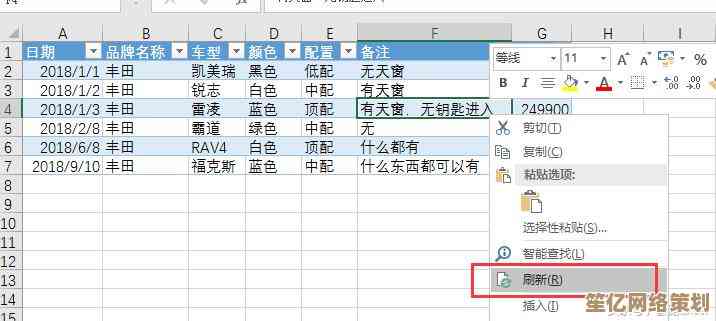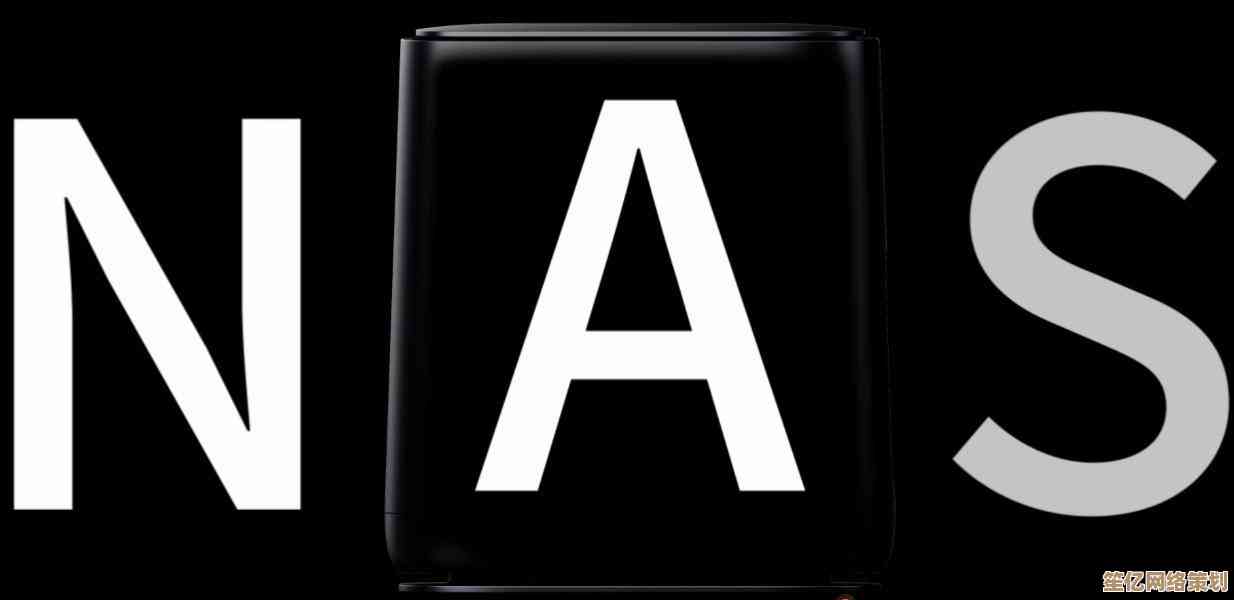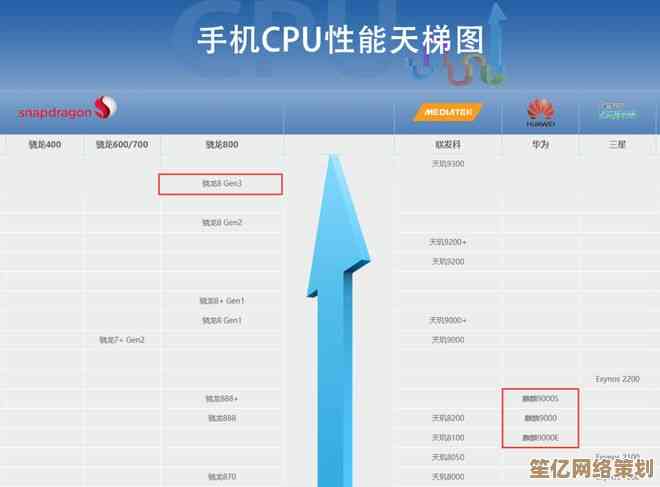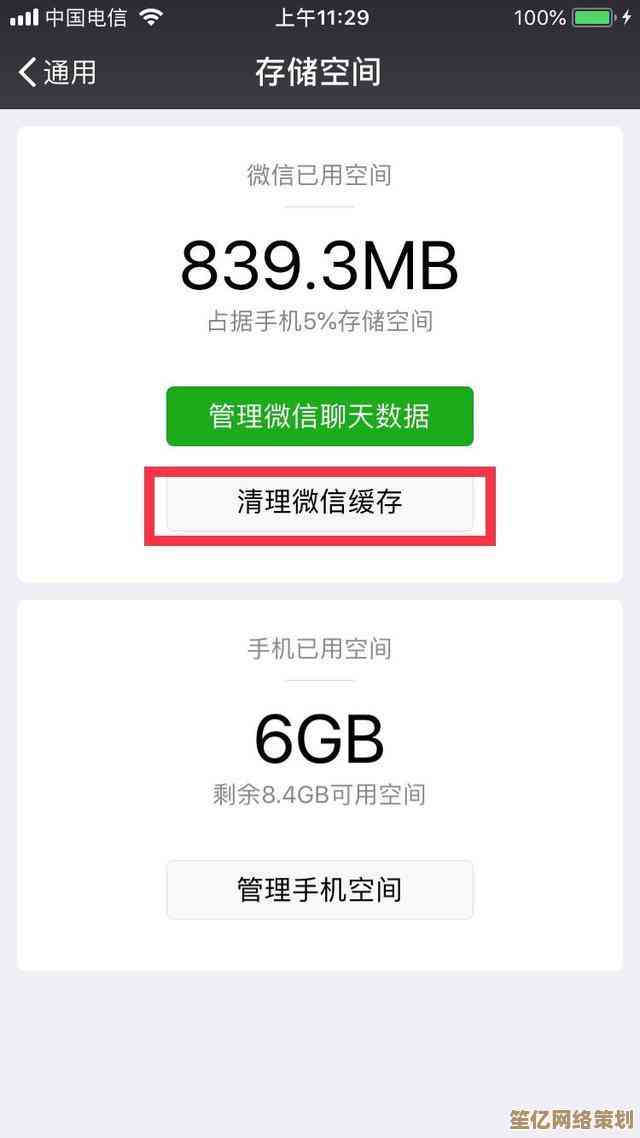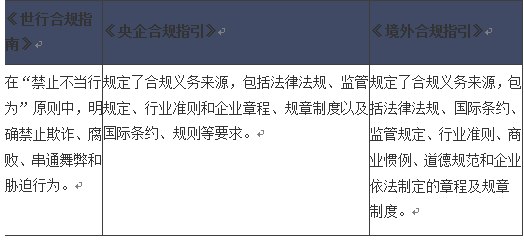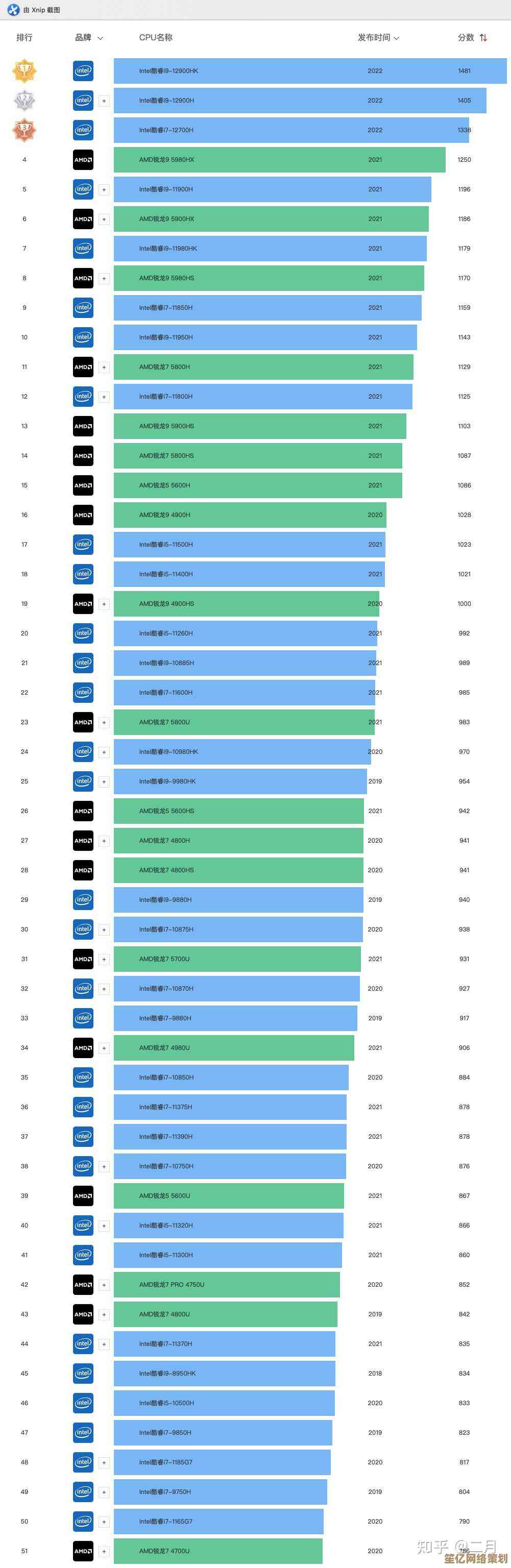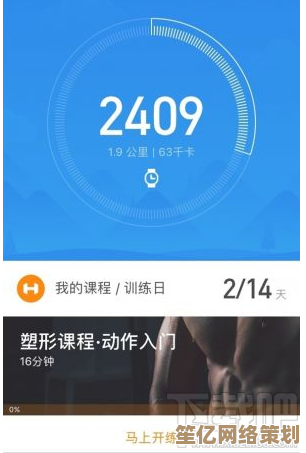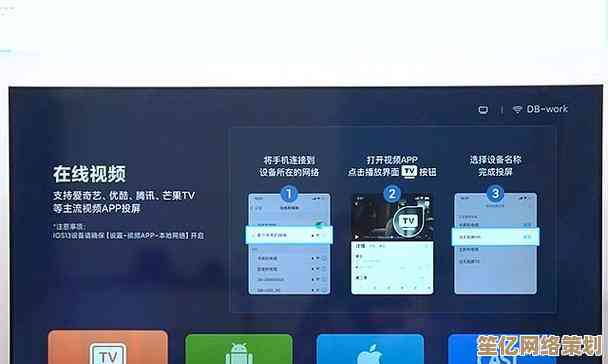新装Windows 11必看:系统分区详细操作教程
- 游戏动态
- 2025-10-18 17:39:16
- 2
哎,刚拿到新电脑或者重装了Win11,是不是对着那个C盘有点发懵?我懂,那种感觉就像面对一个刚拆封的精致盒子,既兴奋又怕搞砸了,网上教程一大堆,但好多都说得太“标准”了,跟说明书似的,看得人直打瞌睡,今天咱不整那些虚的,就唠唠嗑,把我自己折腾分区时那些磕磕绊绊、甚至有点傻气的想法都告诉你,你就当是个朋友在跟你分享经验,可能啰嗦点,但保证是实打实的。
首先啊,为啥要动分区呢?默认的不是挺好嘛… 其实也不是,你想啊,厂家默认就给你一个硕大无比的C盘,所有东西都往里塞,时间一长,系统文件、你装的软件、下载的电影游戏全混在一起,就像把衣服、鞋子、零食全堆在卧室唯一一个衣柜里,找起来麻烦不说,万一系统哪天闹脾气崩了(虽然Win11挺稳的,但谁知道呢),你想重装系统备份数据都头大,因为你的宝贝资料和系统文件是“同居”关系,分个区,相当于给C盘这个“系统卧室”旁边,再隔出个“资料储藏室”(比如D盘),清爽,安全,我当时就想,哪怕麻烦一次,也图个长远安心。
好了,道理讲完,咱们挽起袖子开干,别怕,Win11自带的“磁盘管理”工具就挺够用的,不用下什么乱七八糟的软件,你就在开始菜单那个搜索图标(就是那个小圆圈)那儿,输入“创建并格式化硬盘分区”或者直接搜“磁盘管理”,把它点开,打开之后,界面可能有点专业,别慌,你会看到一堆“磁盘0”、“磁盘1”什么的,还有蓝色的条块(主分区)和绿色的(逻辑驱动器),重点找你装系统的那块硬盘,一般是磁盘0。
关键一步来了:从C盘匀点空间出来,你得在代表C盘的那个蓝色长条上,右键点击,选择“压缩卷”,这时候系统会吭哧吭哧算一下能拿出多少空闲空间,这里有个小坑我得提醒你:它显示的那个“可用压缩空间大小”可能比你预想的少很多!我第一次见的时候都愣了,心想我这500G的盘,怎么就只能压缩出200G?是不是坏了?后来才明白,这跟文件系统、页面文件位置啥的有关,特别是如果系统有隐藏的恢复分区卡在C盘后面,那就更麻烦了… 如果压缩出来的空间你觉得不够,可能得用更高级的工具(比如傲梅什么的)去调整,但那一步有点风险,今天咱先聊基础的。
输入你想压缩的空间量,单位是MB,比如你想分个100G的D盘,就输入102400(因为1GB=1024MB嘛,心算一下就行,不用太精确,102400就是100G),输完了点“压缩”,这时候你会看到C盘旁边多出来一块黑色的区域,写着“未分配”,对了,就是它!这块地皮咱们要把它用起来。

在这块黑色的“未分配”空间上右键,选择“新建简单卷”,这就跟向导似的,一步步来就行,基本上就是:下一步 -> 指定卷大小(一般就用全部未分配空间)-> 分配驱动器号(比如选D,避开A、B那些老古董盘符)-> 格式化分区(文件系统选NTFS,分配单元大小默认,卷标可以写个“资料盘”或者你喜欢的名字,方便识别)-> 完成。
这时候,你回到“此电脑”一看,哟呵,崭新的D盘出现了!是不是有点小成就感?但别急,还有几个我当初差点踩坑的细节。
第一,关于大小。 C盘到底留多大合适?有人说100G够了,有人说至少200G,我的血泪教训是:越大越好,只要你的硬盘总容量允许,为啥?因为Win11本身、还有各种软件(特别是Adobe全家桶、游戏)的缓存、更新文件,都喜欢往C盘钻,时间久了,几十个G轻轻松松就没了,我当初就给C盘分了150G,结果一年后天天报红,清理起来烦死了,后来狠狠心重新分区,直接给了300G,这才安逸了,如果硬盘是512G的,我建议C盘留250G-300G;1T的硬盘,C盘400G以上会比较从容,别心疼,给系统留足地盘,它才能跑得欢。
第二,关于软件安装。 分了D盘,以后装软件一定要记得改路径!安装时那个界面,默认往往还是C:\Program Files,你得点“浏览”,手动选到D盘去,养成这个习惯,才能真正把系统和数据分开,不过有些软件挺倔的,非得在C盘留点东西,咱也拦不住,但主体放D盘,目的就达到了。
第三,用户文件夹迁移。 这是个进阶操作,但特别有用,像“文档”、“图片”、“下载”这些文件夹,默认也在C盘,你可以把它们挪到D盘去,在对应的文件夹属性里,有个“位置”选项卡,可以改路径,这样,你保存文件时,默认就是到D盘了,更彻底,不过操作前,最好把原文件夹里的东西先备份一下,挪的时候万一出岔子… 你懂的。
说起来,我第一次分区时,紧张得手心冒汗,生怕一下点错,整个系统就废了,数据全丢,虽然理论上不动系统分区文件就没事,但那种对未知的恐惧是真实的,做完之后长舒一口气,感觉像完成了一件大事,所以你也别太大压力,只要看清提示,一步步来,没问题的。
呢,分区不是必须的,但确实是个好习惯,它像给数字生活划了条楚河汉界,让一切井井有条,希望我这些有点絮叨、带点个人情绪的经验,能帮你更轻松地搞定这件事,毕竟,电脑是工具,让它适应我们的习惯,而不是我们迁就它,对吧?
本文由凤伟才于2025-10-18发表在笙亿网络策划,如有疑问,请联系我们。
本文链接:http://www.haoid.cn/yxdt/31501.html